Symptomer
Når du kjører xbox LIVE Connection Test, får du følgende feil:
MTU-feil
eller
Nettverket har ikke en tilstrekkelig MTU-innstilling. Xbox LIVE krever en minimum MTU-innstilling på 1364.
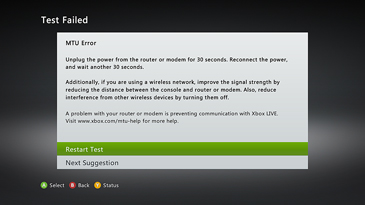
skjermbilde:
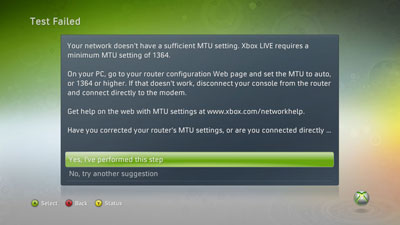
MTU (maksimal overføringsenhet) refererer til maksimal størrelse på data som kan sendes over nettverket. Hvis MTU-innstillingen er mindre enn 1364, kan du ikke koble til Xbox LIVE.
Prøv dette
Prøv disse løsningene i rekkefølge for å løse dette problemet.
Løsning 1: Start nettverksmaskinvaren på nytt
-
Slå av Xbox 360-konsollen og nettverksmaskinvaren (for eksempel modemet og ruteren).
-
Vent i 30 sekunder.
-
Slå på modemet, og vent til det blir tilkoblet igjen (ett minutt).
-
Slå på den neste delen av maskinvaren (for eksempel en ruter), og vent et minutt til.
-
Gjenta trinn 4 for hver ekstra bit av nettverksmaskinvare.
-
Slå på konsollen, trykk Guide-knappen på kontrolleren, gå til Innstillinger,og velg deretter Systeminnstillinger.
-
Velg Nettverksinnstillinger.
-
Velg WiredNetwork eller navnet på det trådløse nettverket hvis du blir bedt om å gjøre det.
-
Velg Test Xbox LIVE Connection.
Hvis du får samme MTU-feil, kan du prøve neste løsning.
Løsning 2 (bare trådløs): Forbedre det trådløse signalet
Hvis du kobler til Xbox LIVE ved hjelp av en trådløs tilkobling, kan MTU-feilen skyldes et svakt trådløst signal.
Kontroller din trådløse signalstyrke for å se om det trenger forbedring. Slik gjør du det:
-
Trykk Guide-knappen på kontrolleren på Xbox 360-konsollen, gå til Innstillinger,og velg deretter Systeminnstillinger.
-
Velg Nettverksinnstillinger.
-
Velg WiredNetwork eller navnet på det trådløse nettverket hvis du blir bedt om å gjøre det.
-
Velg Test Xbox LIVE Connection.
Hvis din trådløse signalstyrke er én eller to stolper, kan du prøve å forbedre signalstyrken.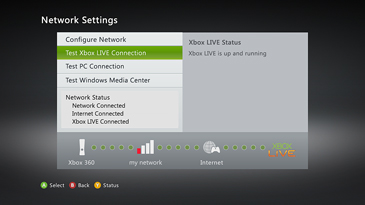
disse tipsene for å forbedre din trådløse signalstyrke:
-
Flytt ruteren eller gatewayen bort fra vegger og metallobjekter (for eksempel metallskap).
-
Minimer hindringer langs en rett linjebane mellom Xbox 360-konsollen og den trådløse ruteren eller gatewayen.
-
Forkort avstanden mellom konsollen og den trådløse ruteren eller gatewayen. Ideelt sett bør nettverksmaskinvaren være nær midten av hjemmet ditt.
-
Endre posisjonen til adapteren på den trådløse Xbox 360-nettverksadapteren (bare ekstern adapter).
-
Slå av trådløse enheter. Hvis ruteren bruker båndet 2,4 gigahertz (GHz), kan du prøve å deaktivere trådløse enheter, for eksempel 2,4 GHz trådløse telefoner og Bluetooth-enheter.
-
Prøv å endre den trådløse kanalen. Trådløse rutere og gatewayer kan kringkaste på forskjellige kanaler, og én kanal kan være klarere enn en annen. Se maskinvaredokumentasjonen for å få hjelp til å endre trådløse kanaler.
-
Legg til en trådløs gjentakelse for å utvide det trådløse nettverksområdet. Du kan øke signalstyrken ved å plassere en trådløs gjentakelse halvveis mellom ruteren og konsollen.
-
Bytt trådløse signalbånd. Hvis du har en ruter med to bånd og et eksternt trådløst nettverkskort, kan du prøve å bytte ruteren til en trådløs protokoll som overfører på båndet med 5 GHz (trådløs protokoll A eller N). Se maskinvaredokumentasjonen for å få hjelp med å endre den trådløse protokollen.
-
Legg til en trådløs Xbox 360 N-nettverksadapter (Xbox 360 S-konsoll). Hvis den trådløse ruteren ikke er i nærheten av konsollen, kan en trådløs Xbox 360 N-nettverksadapter forbedre signalstyrken. Når du kobler et trådløst nettverksadapter til en Xbox 360 S-konsoll, bruker konsollen automatisk den trådløse adapteren i stedet for det interne Wi-Fi-nettverket. Hvis du vil lære hvordan du kobler til en trådløs Xbox 360-nettverksadapter, kan du se følgende artikkel:
907330 Slik kobler du til en trådløs Xbox 360-nettverksadapter
Hvis du får samme MTU-feil, kan du prøve neste løsning.
Løsning 3: Forenkle konfigurasjonen
Det kan hende at ruteren eller gatewayen har problemer med å dele en Internett-tilkobling. Prøv å forenkle konfigurasjonen for å se om dette er tilfelle.
-
Gjør ett av følgende:
-
Hvis du har en kablet tilkobling: Koble alt fra ruteren midlertidig, bortsett fra kabelen til modemet og kabelen til Xbox 360-konsollen.
-
Hvis du har en trådløs tilkobling: Slå av alt som er koblet til det trådløse nettverket, med unntak av Xbox 360-konsollen, midlertidig.
-
-
Test Xbox LIVE-tilkoblingen:
-
Trykk Guide-knappen på kontrolleren på konsollen, gå til Innstillinger,og velg deretter Systeminnstillinger.
-
Velg Nettverksinnstillinger.
-
Velg WiredNetwork eller navnet på det trådløse nettverket (hvis du blir bedt om å gjøre det).
-
Velg Test Xbox LIVE Connection.
-
Hvis du ikke får en MTU-feil etter å ha forenklet konfigurasjonen, kan ruteren ha problemer med å håndtere flere tilkoblinger. Prøv neste løsning for å prøve å løse problemet.
Løsning 4: Kontroller MTU-innstillingen
Xbox LIVE krever en minimum MTU-innstilling på 1364. Kontroller ruteren eller gatewayen for å kontrollere at MTU-innstillingen er 1364 eller høyere. Dette gjør du ved å logge deg på ruteren eller gatewayen og deretter kontrollere MTU-innstillingen. Se i dokumentasjonen som fulgte med ruteren eller gatewayen, for informasjon om hvordan du gjør denne endringen.
Hvis du endrer MTU-innstillingen for nettverksmaskinvaren, starter du nettverksmaskinvaren på nytt og tester Xbox LIVE-tilkoblingen på nytt.
Hvis MTU-innstillingen på ruteren eller gatewayen er 1364 eller høyere, kan du prøve neste løsning.
Løsning 5: Åpne nettverksporter
Xbox 360-konsollen bruker nettverksporter til å kommunisere med Xbox LIVE-serverne. Hvis du prøver å koble til Xbox LIVE fra et sovesal, fra et hotellrom eller fra arbeidsplassen, må du be nettverksadministratoren om å åpne følgende porter:
-
Port 88 (UDP)
-
Port 3074 (UDP og TCP)
-
Port 53 (UDP og TCP)
-
Port 80 (TCP)
Hvis du får samme MTU-feil, kan du prøve neste løsning.
Løsning 6: Prøv en modemtilkobling
Prøv å koble Xbox 360-konsollen direkte til modemet i stedet for via en ruter eller gateway. Slik gjør du det:
-
Koble den ene enden av en nettverkskabel til baksiden av konsollen og den andre enden til modemet.
-
Test Xbox LIVE-tilkoblingen:
-
På konsollen trykker du Guide-knappen på kontrolleren, går til Innstillingerog velger Systeminnstillinger.
-
Velg Nettverksinnstillinger.
-
Velg WiredNetwork eller navnet på det trådløse nettverket (hvis du blir bedt om å gjøre det).
-
Velg Test Xbox LIVE Connection.
-
Dette trinnet bidrar til å finne årsaken til problemet, men er ikke ment som en permanent løsning.
Hvis du kan koble til Xbox LIVE når du bruker en modemtilkobling, kan det være et problem med konfigurasjonen av ruteren eller gatewayen. Kontakt produsenten av ruteren eller gatewayen for å få hjelp til å feilsøke dette problemet.
Hvis du ikke kan koble til Xbox LIVE når du bruker en modemtilkobling, kan du kontakte Internett-leverandøren for å få hjelp til å feilsøke dette problemet.
Løsning 7: Kontroller maskinvarekompatibilitet
Rutere, gatewayer og broer som viser en «Fungerer med Windows Vista»-logo, en Sertifisert for Windows Vista-logo eller en «Kompatibel med Windows 7»-logo har blitt testet for kompatibilitet med Xbox LIVE.










